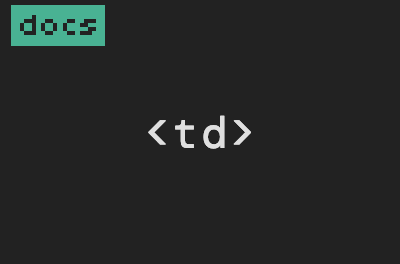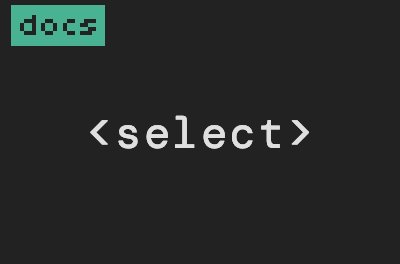فرض کنید یک وب سایت یا وبلاگ ده ها پست را به طور منظم منتشر می کند. آنها این پستها را در مکانهای مختلف وبسایت فهرست میکنند تا به راحتی در دسترس بینندگان قرار گیرند. توسعه دهندگان وب سایت برای نمایش این پست ها در چنین شرایطی از چه چیزی استفاده می کنند؟ آنها از عناوین پست ها استفاده می کنند. به عنوان مثال، این پست خاص با عنوان “تصویر ویژه در وردپرس چیست”. هر زمان که این عنوان را در وب سایت مشاهده کردید، متوجه خواهید شد که ما در مورد این پست صحبت می کنیم.
تصاویر ویژه از این نظر شبیه به عناوین پست هستند. هر پست می تواند یک تصویر ویژه برای نمایش آن داشته باشد. در این پست نحوه استفاده از تصاویر برجسته در قالب وردپرس را به شما آموزش می دهم.
تصاویر ویژه به صورت پیش فرض فعال نیستند
اولین چیزی که می خواهم در مورد آن صحبت کنم این است که تصاویر برجسته به طور پیش فرض فعال نیستند. توسعه دهندگان تم های فردی باید پشتیبانی از تصاویر برجسته را فعال کنند. با این حال، این روند بسیار آسان است و فقط نیاز دارد که آنها یک خط به تم اضافه کنند functions.php مطابق شکل زیر فایل کنید.
add_theme_support( 'post-thumbnails' );
این یک خط به شما امکان می دهد به تصاویر برجسته یا تصاویر کوچک پست در وب سایت خود دسترسی داشته باشید.
تصاویر ویژه را به یک پست در وردپرس اضافه کنید
اگر تصاویر ویژه برای طرح زمینه شما فعال هستند، میتوانید با مراجعه به صفحه، آنها را برای پستهای جداگانه تنظیم کنید. ویرایش پست صفحه نمایش با مراجعه اول به صفحه ویرایش پست می توانید وارد شوید پست ها > همه پست ها از داشبورد مدیریت وردپرس پس از ورود به حساب کاربری خود. این باید لیستی از پست ها را به شما نشان دهد.
مکان نما خود را روی هر پستی که می خواهید یک تصویر ویژه برای آن اضافه کنید، حرکت دهید. این باید دسته ای از گزینه های منو را نمایش دهد ویرایش کنید و ویرایش سریع. با کلیک بر روی ویرایش کنید دکمه شما را به صفحه ویرایش پست برای آن پست خاص می برد.



هنگامی که در صفحه ویرایش پست هستید، مجموعه ای از گزینه ها را در نوار کناری سمت راست خواهید دید. نوار کناری دارای دو تب خواهد بود که نامیده می شوند پست و مسدود کردن. مطمئن شوید که انتخاب کرده اید پست. این تنظیمات کلی مربوط به پست را به شما نشان می دهد. مواردی مانند دستهها و نویسنده را خواهید دید که در اینجا ذکر شده است. کمی به پایین اسکرول کنید و قسمتی برای آن خواهید دید تصویر شاخص. کلیک کنید روی تنظیم تصویر ویژه را فشار دهید تا یک پاپ آپ باز شود که همه تصاویر را از کتابخانه رسانه شما نشان می دهد.



تصویری را که دوست دارید انتخاب کنید و سپس روی آن کلیک کنید تنظیم تصویر ویژه مطابق شکل زیر را فشار دهید. بیایید بگوییم که تصویر در حال حاضر در وب سایت آپلود نشده است. شما به سادگی می توانید به سمت آپلود فایل ها برگه، فایل ها را در آنجا رها کنید تا آپلود شوند و سپس آنها را به عنوان تصاویر برجسته تنظیم کنید.



آیا فقط می توانید گزینه تنظیم تصاویر برجسته را فقط در انواع پست های خاص مشاهده کنید؟
در این صورت، این احتمال قوی وجود دارد که توسعه دهندگان تم فقط برای انواع پست های خاص پشتیبانی از تصاویر برجسته را فعال کرده باشند. برای کمک بیشتر باید با آنها تماس بگیرید.
یک تصویر ویژه در کجای وب سایت ها نشان داده می شود؟
مکانهای دقیقی که ممکن است تصویر برجستهای که به یک پست اضافه کردهاید نشان داده شود به توسعهدهنده تم بستگی دارد. همانطور که قبلاً اشاره کردم، تصاویر برجسته در واقع بخشی از محتوا نیستند و تنها نماینده یک پست هستند.
فرض کنید در حال نوشتن پستی در مورد 10 ساختمان بلند دنیا هستید. این پست یک معرفی و سپس لیستی از بلندترین ساختمان ها خواهد داشت. احتمالاً 10 تصویر مختلف را به پست خود اضافه خواهید کرد تا هر یک از 10 ساختمان را نشان دهد. از سوی دیگر، یک تصویر برجسته احتمالاً کولاژی است که برخی از ساختمانهای موجود در پست را روی یک تصویر نشان میدهد.
چند مکان وجود دارد که یک توسعهدهنده تم ممکن است تصمیم بگیرد یک تصویر ویژه قرار دهد:
- تصاویر ویژه می توانند در صفحات فهرست وبلاگ، صفحات دسته بندی ها، صفحات برچسب ها و صفحات آرشیو نمایش داده شوند. اساساً همه جاهایی که قصد نمایش لیست پست ها را دارید.
- توسعه دهندگان تم همچنین ممکن است تصاویر برجسته را در بالای محتوای پست درست زیر عنوان پست در صفحه اصلی پست اضافه کنند.
- همچنین ممکن است تصاویر ویژه در وب سایت های رسانه های اجتماعی ظاهر شوند که در آن شما یا برخی از کاربران دیگر ممکن است پیوند پست را به اشتراک بگذارید.
این سه مورد رایج ترین موارد استفاده از تصاویر برجسته هستند. با این حال، یک توسعه دهنده تم ممکن است از آنها در جاهای دیگر نیز استفاده کند. همچنین، تضمینی نیست که یک تصویر برجسته قطعاً در سه مکانی که لیست کردم ظاهر شود.
در اینجا نمونه ای از تصاویر برجسته در Envato Tuts+ آمده است.



سبک و اندازه تصاویر برجسته که در مکان های مختلف وب سایت شما نمایش داده می شوند نیز توسط توسعه دهندگان تم تعیین می شود.
جایگزینی یا حذف یک تصویر ویژه
تصاویر ویژه به شما کمک می کنند تا ترافیک بیشتری داشته باشید و در طول زمان احتمالاً ایده های جدیدی برای تصاویر برجسته خود خواهید داشت. خوشبختانه، وردپرس به شما اجازه می دهد تا تصاویر برجسته ای را که قبلا تنظیم کرده اید جایگزین یا حتی حذف کنید.
تنها کاری که باید انجام دهید این است که به سمت آن برگردید ویرایش پست صفحه نمایش پستی که می خواهید تصویر ویژه آن را جایگزین یا حذف کنید. پس از آن، یک نوار کناری را مشاهده خواهید کرد پست و مسدود کردن در بالا نوشته شده است را کلیک کنید پست تا آن را به تب فعال تبدیل کنید و پس از کمی اسکرول کردن به پایین، تصویر ویژه مجموعه خود را مشاهده خواهید کرد.
درست در زیر پیش نمایش تصویر برجسته، دو دکمه را مشاهده خواهید کرد. یکی زنگ زد تصویر را جایگزین کنید برای جایگزینی تصویر و دیگری نامیده می شود حذف تصویر ویژه برای حذف تصویر برجسته فعلی



اندازه تصویر ویژه ایده آل
همانطور که قبلاً اشاره کردم، هر زمان که یک پست به اشتراک گذاشته می شود، از تصاویر برجسته در مکان های مختلف یک وب سایت و همچنین در رسانه های اجتماعی استفاده می شود. این سوال پیش می آید که اندازه ایده آل برای یک تصویر برجسته چیست؟
یک پاسخ یکسان برای همه وجود ندارد که به شما ابعاد تصویری بدهد که برای همه مکانهایی که ممکن است نیاز به استفاده از تصاویر برجسته داشته باشید، عالی است. با این حال، میتوانید با اندازههای تصویری که نزدیک به نسبت تصویر 2:1 هستند، نتایج بسیار خوبی دریافت کنید.
همچنین تصاویر باید به اندازه کافی بزرگ باشند تا هنگام استفاده در مکان های مختلف، واضح باشند و تار نشوند. نقطه دلپذیر برای آن تصویری با عرض 1200 پیکسل است. ارتفاع تصویر باید حدود 630 پیکسل باشد. بسیاری از منابع آنلاین ارتفاع 628 پیکسل را توصیه می کنند که به اندازه کافی نزدیک است.
منابعی برای ایجاد تصاویر ویژه
تصاویر ویژه مانند تصاویر پست معمولی نیستند که همراه با محتوا باشند. آنها هدف کمی متفاوت از تبلیغ محتوا را دنبال می کنند. به این ترتیب، شما باید کمی زمان اضافی را برای ایجاد برخی از تصاویر برجسته جالب توجه کنید.
چه بخواهید تصاویر برجسته خود را بسازید، یا به سادگی از یک کتابخانه عظیم عکس تهیه کنید، قطعا باید نگاهی به عناصر Envato. یک اشتراک به شما امکان دسترسی بدون حق امتیاز به بیش از 11 میلیون دارایی خلاقانه در انواع مختلف با یک اشتراک را می دهد. در کنار عکسهای استوک، میتوانید عناصر خلاقانه برای پروژههای خود مانند ویدیو، موسیقی و فونت را نیز بیابید. شما حتی می توانید برخی از تم ها و افزونه های برجسته وردپرس را پیدا کنید!



افکار نهایی
در این پست سعی کردم به بسیاری از سوالات مبتدی در رابطه با تصاویر ویژه در وردپرس پاسخ دهم، از جمله اینکه تصاویر برجسته چیست، چقدر مفید هستند، چگونه می توانید تصاویر برجسته را تنظیم، جایگزین یا حذف کنید و اندازه ایده آل تصاویر برجسته و سایر موارد .
آیا می خواهید در مورد تصاویر برجسته بیشتر بخوانید؟ در اینجا مقاله ای وجود دارد که به شما نشان می دهد چگونه اندازه تصاویر برجسته را از داشبورد مدیریت وردپرس تغییر دهید.